Vamos a explicarte cómo guardar tus contraseñas en Chrome y configurarlo para identificarte sin preguntar en las páginas de las que tengas contraseñas guardadas. Se trata de una función dentro de la configuración del navegador que hace las veces de gestor de contraseña, y con la que Google busca intentar facilitarte un poco más la navegación.
Para poder utilizar tanto el guardado de contraseñas como el inicio de sesión automático sólo tendrás que activar dos parámetros dentro de la configuración de contraseñas de Chrome. Es algo bastante sencillo, pero para que no quepa ninguna duda te vamos a indicar paso a paso cómo hacerlo.
Guarda contraseñas en Chrome y logueate sin preguntar
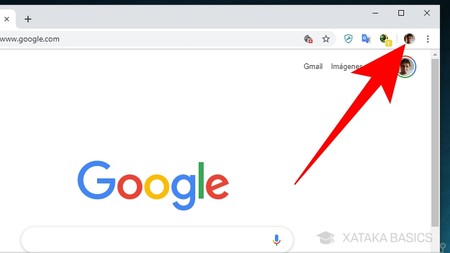
Lo primero que tienes que hacer es abrir Chrome, y una vez lo has hecho hacer clic en el icono o fotografía que identifica tu perfil en la esquina superior derecha de la ventana del navegador. Es el icono que está integrado en el propio navegador, que es diferente al duplicado que puede aparecer cuando entres en Google y páginas de la empresa del buscador.
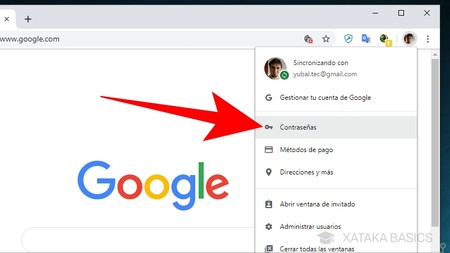
Cuando pulses sobre el icono de tu perfil, se abrirá un menú con varias opciones relacionadas con tu perfil dentro del navegador. En este menú, pulsa sobre la opción Contraseñas que te aparecerá en segundo lugar.
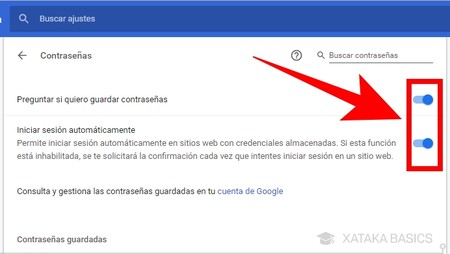
Irás a la configuración de gestión de contraseñas de Chrome, donde debes marcar como activadas las dos primeras opciones que te aparecen. La primera servirá para que Chrome te pregunte cuándo quieres guardar contraseñas, y que así puedas guardarlas en tu navegador y la cuenta vinculada. Y la segunda opción es para iniciar automáticamente la sesión en las páginas de las que tengas contraseñas guardadas.
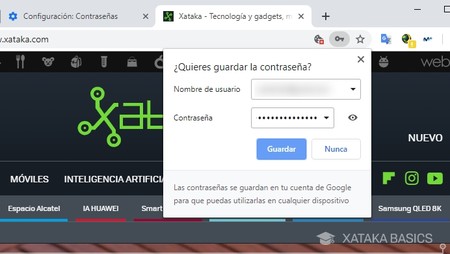
Y ya está. Ahora lo único que tienes que hacer es asegurarte de guardar las contraseñas cuando Chrome te lo pida en las páginas donde quieras iniciar sesión automáticamente, y la próxima vez que entres ya no tendrás que escribir contraseñas ni esperar a identificarte. Eso sí, este método no evita que tengas que dar el segundo paso de identificación en las páginas donde lo tengas habilitado.






Ver 1 comentario
1 comentario
lascc61
Pues como teoria esta muy bien..pero cada manana, tengo a chrome en pausa,,y me desconecta de todas las paginas que ya estaba bien logueado el dia anterior...y tosdas las mañanas es lo mismo...como soluciono este problema??